Rumah >Tutorial perisian >Perisian Pejabat >Cara cepat menetapkan format yang sama untuk berbilang data dalam Excel
Cara cepat menetapkan format yang sama untuk berbilang data dalam Excel
- 王林ke hadapan
- 2024-04-25 12:10:061016semak imbas
Apabila memproses sejumlah besar data, selalunya perlu menetapkan format yang sama untuk berbilang data. Operasi manual bukan sahaja membosankan, tetapi juga terdedah kepada ralat. Editor PHP Baicao dengan ini memperkenalkan kaedah yang cepat dan cekap untuk membantu anda mencapai keperluan ini dengan mudah. Artikel ini akan menerangkan secara terperinci langkah tentang cara menetapkan format yang sama dengan cepat untuk berbilang data dalam Excel dan membawa anda untuk menguasai kemahiran praktikal ini langkah demi langkah.
Buka dulu jadual Excel yang perlu diedit.
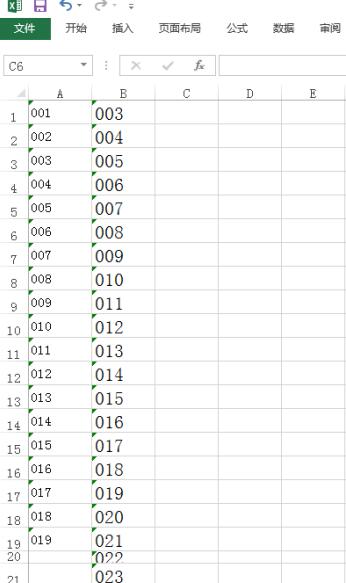
Pilih menu "Mula" dalam bar menu. Klik pada menu "Mula" dan pilih "Cari dan Ganti" dalam tab.

Klik "Ganti" untuk membuka kotak dialog Cari dan Ganti.
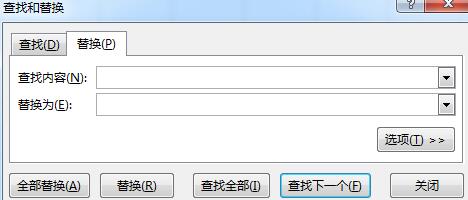
Klik "Pilihan" untuk membuka pilihan penggantian
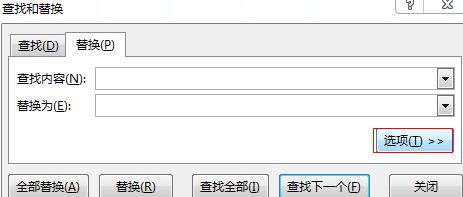
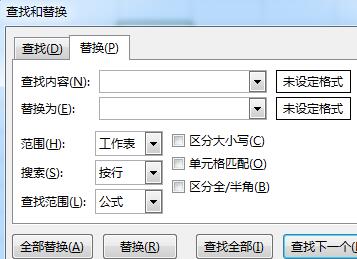
Klik "Format" dan pilih format dalam sel
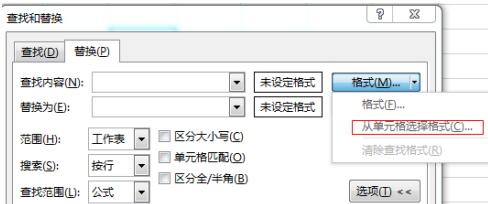
Pilih mana-mana sel yang anda mahu ubah format
untuk menetapkan format. Klik OK untuk melengkapkan penggantian. 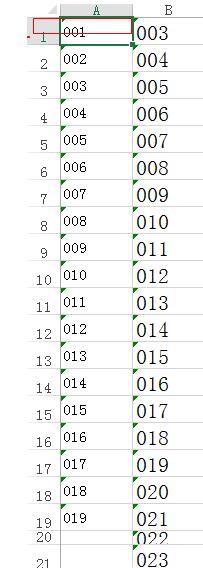
Atas ialah kandungan terperinci Cara cepat menetapkan format yang sama untuk berbilang data dalam Excel. Untuk maklumat lanjut, sila ikut artikel berkaitan lain di laman web China PHP!
Artikel berkaitan
Lihat lagi- Penjelasan terperinci tentang cara membuka dan membaca fail CSV
- Langkah dan langkah berjaga-jaga untuk membuka dan memproses fail format CSV
- Kaedah dan petua untuk membuka fail CSV: Sesuai untuk pelbagai perisian
- Panduan ringkas untuk manipulasi fail CSV
- Belajar untuk membuka dan menggunakan fail CSV dengan betul

